lunes, 17 de diciembre de 2012
Herramientas de Google y mucho más BLOGGER
¿Qué es?
Es un uno de los servicios gratuitos que permite crear y publicar una bitácora en línea, como lo estamos realizando con esta actividad, donde subimos las bitacoras de todo lo aprendido y como se realizan ciertas puntos con las herramientas gratuitas de Google.Útil para publicar contenidos, donde no se tiene que escribir ningún código o instalar programas de servidor o de scripting. Es importante recalcar que los blogs alojados en Blogger generalmente están alojados en los servidores de Google dentro del dominio blogspot.com
¿Para que sirve?
Sirve para publicar texto, fotos, videos, y todo lo que se desee, según lo que se quiera expresar. Blogger se utiliza mucho para publicar opiniones sobre algún tema, con el fin de llevar ese mensaje a los demás usuarios.
¿Cómo se utiliza?Para crear un blog en Blogger, se beben seguir sólo tres pasos.
Lo primero es crear una cuenta de usuario en Google y luego dar nombre al blog y elegir la plantilla que se utilizará.
El blog es una página web personal que tiene la ventaja de ser muy fácil de usar.
¿Cómo lo utilizarías en tu clase o dinámica?
Lo utilizaría para compartir textos de temas que se relacionen con mi materia, como vimos se puede agregar gadget y uno que serí muy útil el de comentar desde facebook, es decir, entran a mi blog, y comentan los temas que no les han entendido, posteriormente publicare link de videos que refuercen los temas vistos; o bien , les pediría una vez explicado como funciona blogger que hagan su propio blog donde subiran sus actividades, sus opiniones y las compartiran con sus compañeros.
Es un uno de los servicios gratuitos que permite crear y publicar una bitácora en línea, como lo estamos realizando con esta actividad, donde subimos las bitacoras de todo lo aprendido y como se realizan ciertas puntos con las herramientas gratuitas de Google.Útil para publicar contenidos, donde no se tiene que escribir ningún código o instalar programas de servidor o de scripting. Es importante recalcar que los blogs alojados en Blogger generalmente están alojados en los servidores de Google dentro del dominio blogspot.com
Sirve para publicar texto, fotos, videos, y todo lo que se desee, según lo que se quiera expresar. Blogger se utiliza mucho para publicar opiniones sobre algún tema, con el fin de llevar ese mensaje a los demás usuarios.
Lo primero es crear una cuenta de usuario en Google y luego dar nombre al blog y elegir la plantilla que se utilizará.
El blog es una página web personal que tiene la ventaja de ser muy fácil de usar.
Lo utilizaría para compartir textos de temas que se relacionen con mi materia, como vimos se puede agregar gadget y uno que serí muy útil el de comentar desde facebook, es decir, entran a mi blog, y comentan los temas que no les han entendido, posteriormente publicare link de videos que refuercen los temas vistos; o bien , les pediría una vez explicado como funciona blogger que hagan su propio blog donde subiran sus actividades, sus opiniones y las compartiran con sus compañeros.
sábado, 15 de diciembre de 2012
Herramientas de Google y mucho más GOOGLE GRUPOS
¿Qué es? Grupos de Google es un producto de Google que nos permite crear grupos online y grupos de correo electrónico. Grupos de Google es gratuito y está disponible en www.groups.google.com.
¿Para que sirve? Nos va servir porque gracias a el se puede :Participar en debates sobre un tema específico, Crear un grupo de asistencia al cliente de preguntas y respuestas para un producto, por ejemplo un software que haya creado tu empresa, Organizar reuniones, conferencias o eventos sociales entre miembros de un grupo, encontrar personas con aficiones, intereses o circunstancias similares y leeer entradas de un grupo a través del correo electrónico, la interfaz online o ambas.
¿Cómo se utiliza? Lo que hacemos es entrar en Google, Más y apartado de todavía más, buscar Google Grupos, como se muestras en las siguientes imagen...
Al entrar en esa sección buscamos esta herramienta gratuita que nos ofrece Google , como se visualiza a continuación...
Al entrar en esta aplicación nos va a pedir que coloquemos nuestro cuenta de correo de gmail, como se visualiza a continuación.
Al colocar nuestro correo de gmail, nos aparecerá la siguiente ventana....
Empezamos a crear nuestro grupo de debate, como aparece en la sig. imagen, en donde debemos de colocar nombre, la dirección de correo electrónico del grupo y una descripción del grupo, idioma principal del grupo, tipo de grupo y permisos básicos, después de ello nos apararecera un código de confirmación...
Posteriormente nos aparecerá la siguiente ventana que nos confirmará que hemos creado con éxito nuestro grupo, lo que posteriormente daremos clic en invitar a personas a unirse al grupo, en donde colocamos los nombres de los correos de las personas que estén en nuestro grupo con un mensaje....
Posteriormente en nuestro grupo, empezamos a abordar un tema de interés para debatir con los integrantes del grupo, y personalizarlo de la siguiente manera y lo publicamos en nuestro grupo..
una vez hecho lo anterior nos aparecerá lo siguiente, en donde nosotros podemos ver que efectivamente fue publicado nuestro tema, y colocar un mensaje de bienvenida a aquellos que se integraron, como se visualiza a continuación....
¿Cómo lo utilizarías en tu clase o dinámica? Lo utilizaría para organizar los temas que voy a tratar, básicamente publicaría los temas después de que mis alumnos hayan investigado o leido en distintas fuentes de información, plasmaría en forma de preguntas para que reflexionen acerca de los temas abordados en clase y respondan en ellas.
viernes, 14 de diciembre de 2012
Herramientas de Google y mucho más GOOGLE DOCS
¿Qué es?Google Docs es un sencillo pero potente procesador de texto y hoja de cálculo, todo en línea, que nos permite crear nuevos documentos, editar los que ya teníamos o compartirlos en la red con otros usuarios.
¿Cómo se utiliza? Primeramente repetimos los pasos que venimos haciendo con las demás aplicaciones gratuitas de Google, y buscamos Google Docs, como se muestra en la sig. imagen...
posteriormente nos aparecerá lo siguiente ventana, en donde podemos crear cualquier tipo de documento, dependiendo en donde lo queremos hacer como son las siguientes opciones...
En este caso realizaré un documento de investigación, que es muy parecido a Word de Microsof Office, ya que cuenta con múltiples herramientas para editar nuestro texto, como ejemplo la siguiente imagen...
¿Cómo lo aplicarían en su clase o dinámica ?Es una gran ayuda ya que con ella puedo recibir las tareas de mis alumnos, en donde cada uno haría su carpeta con sus nombres completos y la compartirían conmigo, cada archivo creado lo tendrían en sus carpetas y las compartirán con sus compañeros, pero solo poniendo como atributo solo visualizar, para que compartan conocimientos los adolescente y crear aprendizajes compartidos. y me mandarán una copia de sus archivos a mi carpeta que tendré mi nombre.
Nuestros documentos se almacenan en línea, permitiéndonos acceder a ellos desde cualquier ordenador con conexión a internet, y compartirlos con quienes nosotros queramos, permitiendo incluso su edición.
¿Para qué sirve? En Google Drive podemos crear documentos, hojas de cálculo y presentaciones al instante. Trabaja en equipo en el mismo documento. En donde veremos los cambios en tiempo real.
posteriormente nos aparecerá lo siguiente ventana, en donde podemos crear cualquier tipo de documento, dependiendo en donde lo queremos hacer como son las siguientes opciones...
En este caso realizaré un documento de investigación, que es muy parecido a Word de Microsof Office, ya que cuenta con múltiples herramientas para editar nuestro texto, como ejemplo la siguiente imagen...
Lo que posteriormente podemos realizar es compartir nuestro documento creado en línea, en este caso colocando los correos de las personas que queremos que ya sean lo vean, lo editen, como muestra la siguiente imagen, cabe destacar que cada vez que se envía los documentos nos manda una clave para confirmar el envío...
para ir guardando nuestros documentos, presentaciones, hojas de cálculo en línea creamos una carpeta con nuestro nombre, de la siguiente manera, en donde es cuestion de mover el documento hacia donde esta nuestra carpeta, que aparecerá en la sección de mi unidad...
Otros apartados que podemos encontrar son los siguientes que se visualiza en la siguiente imagen....
En compartido conmigo podemos visualizar los documentos que comparten los demás personas y que fueron enviamos por correo, en el apartado de destacados podemos visualizar los archivos, carpetas o documentos marcados con una estrella, en reciente podemos encontrar todo lo que ya hemos abierto o editado recientemente, entre otras.
Herramientas de Google y mucho más MAPS
¿Qué es?es un servicio más de Google como todas las demás herramientas que he venido describiendo que nos o frece imágenes vía satélite de todo el planeta, en donde sin importar el lugar ya sea lugares cercanos hasta desconocidos, en el caso de algunos países nos muestran las mapas de las ciudades principales. como muestra la siguiente imagen...
¿Para que sirve? Es un apoyo que nosotros como futuros docentes tendremos ya que con el podemos ubicarnos en lugares en donde nunca habíamos estados, a través de su ayuda podemos mirar mapas y encontrar las direcciones para poder llegar oportunamente al lugar. ¿Cómo se utiliza? Primeramente nos vamos a Google, en el apartado de más, dar clic en todavía más y posteriormente aparecerán todas los servicios gratuitos de Google, en la cual damos clic en Google maps, que tiene como descripción: mira mapas y direcciones, dar clic en ella.
Posteriormente nos aparecerá una ventana como la siguiente en donde nos aparecerá la visualización de diferentes maneras para ver los mapas y el apartado de como llegar damos ya sea en automóvil o a pie, así mismo la opción de mis lugares. como se muestra en la siguiente imagen...
lo que posteriormente realizamos es colocar las direcciones donde queremos localizar en el mapa, el cual nos arrojará los resultados, como se muestra la siguiente imagen....
¿Cómo lo aplicarían para realizar una clase o dinámica?Lo utilizaría para ubicar los lugares que mis alumnos desconocen ya que ofrece un sin fin de direccciones, de lugares en donde sucedierón los hechos históricos más importantes tanto nacional como mundiales, y de manera divertida ya que podemos visualizarlo de maneras distintas ya sea con fotografias, etc.
Herramientas de Google y mucho más CALENDAR
¿Qué es? es una agenda y calendario electrónico desarrollado por Google, y que es totalmente gratuita, solo que tenemos que entrar con nuestro correo de gmail.
¿Para qué sirve? Nos va a permitir como bien se dijo anteriormente, agendar nuestros eventos más importantes de acuerdo a la fecha y permite sincronizarlo con los contactos de Gmail de manera que podamos invitarlos y compartir eventos.
¿Cómo se utiliza?Lo primero que tenemos que hacer ir entrar a Google, posteriormente en más, en el apartado de todavía más, buscar Google Calendar, que tiene descripción del mismo y hacer clic, como se muestra en la siguiente imagen...
Posteriormente entramos una vez ahí dentro colocamos nuestro correo de gmail, para acceder, como se muestra en la sig. imagen...
Una vez dentro de Calendar nos aparecerá una ventana como la siguiente en donde podemos empezar a ver el calendario del mes en el cual nos encontremos, ofreciendo distintas maneras de visualizarlo por día, semana, etc. además encontramos otro apartado en donde dice crear que podemos escribir el evento próximo a realizar y configurar. como lo señala la sig. imagen...
Al hacer clic en CREAR podemos crear un evento nuevo, en donde colocamos su nombre, especificamos la información y damos color a la etiqueta del evento para diferenciar del resto que ya ha sido creado, como muestra el siguiente ejemplo...
¿Cómo lo aplicarías para hacer una clase o dinámica?Podemos hacer que los alumnos agenden sus eventos importantes y que estos lo recuerden, ya que se puede configurar para que recuerde con mensajes que llegan a su telefonos.
miércoles, 12 de diciembre de 2012
Herramientas de Google y mucho más YOUTUBE
¿Para qué sirve?
¿Cómo se utiliza?
Primeramente lo que debemos de hacer es entrar en Google en la parte más, hacer clic en Todavía más, dar en Youtube que tiene como descripción:Mira, sube y comparte vídeos En la cual nos aparecerá la siguiente ventana...
Posteriormente accedemos a nuestro canal de Youtube si es que ya ha sido creado, en donde debemos poner nuestro correo de gmail, para poder acceder al mismo. posteriormente ya dentro, veremos que nos aparecerá nuestro nombre con el que tenemos en google más con una imagen que sirve como perfil, y al hacer clic en esa pestaña nos abrirá la siguiente:
Lo que realizamos después sería damos clic en mi canal en donde podemos ver el historial en donde veremos los vídeos que hemos visualizado, así mismo los me gusta que hemos hecho en ellos, los comentarios, etc. como se visualiza con la siguiente imagen...
De igual forma podemos modificar otros aspectos en YOUTUBE en el apartado de configuración en donde veremos muchos apartados para utilizar más eficaz nuestro canal...
¿Cómo lo emplearían para una clase o dinámica?Lo utilizaría haciendo un canal donde puedo ir subiendo los vídeos de las clases que voy dando para que los alumnos repasen los contenidos que hemos visto en clases, compartiendo mi link de mi canal de youtube en google más en los circulos de alumnos o en el facebook en el grupo de historia, para que mis alumnos se puedan inscribir a mi canal y así todos al entrar a Youtube les aparecerá los videos más recientes que podrán ser visualizados.
O de igual forma grabo un vídeo en directo seleccionando a los alumnos que se encuentren conocetados o bien llegue a clase mando un video que grabe en directo con hangot que es una herramienta que cuenta Youtube, como se muestra la siguiente imagen.
Herramientas de Google y mucho más PANORAMIO
¿Qué es? Es una aplicación más que nos ofrece Google, en donde nosotros podemos compartir imágenes de acuerdo a la ubicación del lugar en donde fueron tomadas o en el en donde estábamos en ese momento, en todo los rincones del mundo y que podemos compartir de acuerdo a los grupos que ya hayamos creado.
¿Para qué sirve?
¿Cómo se utiliza?
Primeramente al entrar a Panoramio nos aparecerá una ventana como se visualiza a continuación en donde podemos buscar grupos o bien podemos crear nuestro propio grupo haciendo clic la pestaña de EXPLORE en donde podemos buscar los grupos de nuestro interés.
Primeramente al entrar a Panoramio nos aparecerá una ventana como se visualiza a continuación en donde podemos buscar grupos o bien podemos crear nuestro propio grupo haciendo clic la pestaña de EXPLORE en donde podemos buscar los grupos de nuestro interés.
Al hacer clic en crear grupo nos aparecerá la siguiente ventana...
una vez creado nuestro grupo, en este caso hice uno de Natura Chiapas, como se visualiza a continuación...
es importante recordar que podemos subir imágenes y etiquetarlas de acuerdo al mapa que se nos muestra en Panoramio, para precisar el lugar, con una descripción de la foto.
una vez creado nuestro grupo, en este caso hice uno de Natura Chiapas, como se visualiza a continuación...
es importante recordar que podemos subir imágenes y etiquetarlas de acuerdo al mapa que se nos muestra en Panoramio, para precisar el lugar, con una descripción de la foto.
¿Cómo lo emplearían para una clase o dinámica?Lo utilizaría igual que todo lo anteriormente descrito solo que crearía un grupo en Panoramio que lleve por nombre HistoriaPicturesMudialandnacional que hace énfasis a mi asignatura a impartir, en donde subiré fotos relevantes a mi materia, especificando el lugar en donde suscitaron los hechos más importantes, de acuerdo al mapa.
Herramientas de Google y mucho más CHROME WEB STORE
¿Qué es?
De acuerdo a lo que vimos en la clase esta es un apartado que se encuentra chrome,navegador rápido que frecuentemente utilizamos, en su apartado de web store, en donde podemos descubrir miles de aplicaciones, extensiones y temas.
¿Para qué sirve? Nos servirá para que como futuros docentes podamos tener aplicaciones que se instalan en nuestro navegador en este caso Chrome de manera fácil y tener fácil acceso a ellos. como se muestra en la siguiente imagen en donde ya he seleccionado las aplicaciones que resultarán importante para la impartir clases como futuro docente.
en el apartado de aaps podemos ver las aplicaciones que ya hemos previamente seleccionado y que ya se encuentran instaladas. una vez que hayamos instalado una aplicación, aparecerá un acceso directo en la página Nueva pestaña. En donde podemos ordenar nuestras aplicaciones arrastrándolas y soltándolas donde quieras u organizarlas en diferentes paneles que puedes crear en la página Nueva pestaña.
como se muestra en la siguiente imagen...
¿Cómo se utiliza? No es muy complicado utilizar Chrome Web Store, ya que es fácil tomando en cuenta que debemos entrar a Google, en el apartado de Más y ahí seleccionar todavía más, posteriormente ya que estemos dentro en la sección de Web, hacer clic en Google Chrome, posteriormente en donde aparecen dos secciones una la de navegador y la otra de web store, al hacer clic desplegará una lista de opciones en donde escogemos aplicaciones, en donde tenemos que hacer clic en visita la chrome web store.
como se muestra en la siguiente imagen...
Posteriormente al hacer clic nos aparecerá la siguiente imagen, es por tante señalar que debemos acceder desde nuestra cuenta de Gmail para poder instalar las aplicaciones dando clic en ellas add to chrome...
¿Cómo lo emplearían para una clase o dinámica?
Va depender de la aplicación que hayamos escogido, por ejemplo, suponiendo que en un futuro no muy lejano en donde México cuente con el apoyo del gobierno, para el financiamiento de computadoras e internet, tomaría en cuenta la siguiente aplicación con mis alumnos...
MySchoolNotebook.com que es una aplicación para tomar notas de la escuela y compartir con amigos. que tiene como descripción la siguiente: Di no a los portátiles pesados y caros, notas desordenadas y las notas que faltan de clases que no pudieron asistir. MySchoolNotebook.com le permite tomar notas en bien organizados cuadernos divididos en temas individuales con clases numeradas automáticamente y compártelos al instante con tus amigos.
una vez agregada al hacer clic en ella, es dinámica porque los alumnos podrán escribir sus anotaciones sin usar cuadernos y sobre todo podrán compartirlos con sus compañeros, ya que se tiene que acceder desde facebook. como muestra la siguiente imagen...
Aunque como se saben existen muchas más aplicaciones como la descrita anteriormente y que se visualiza en la web store, es importante señalar que aparecen en categorías las aplicaciones y basta en seleccionar en EDUCACIÓN para encontrar otras aplicaciones que nos apoyen con el aprendizaje de nuestros alumnos, dependiendo de la asignatura a impartir. como se visualiza a continuación...
Va depender de la aplicación que hayamos escogido, por ejemplo, suponiendo que en un futuro no muy lejano en donde México cuente con el apoyo del gobierno, para el financiamiento de computadoras e internet, tomaría en cuenta la siguiente aplicación con mis alumnos...
MySchoolNotebook.com que es una aplicación para tomar notas de la escuela y compartir con amigos. que tiene como descripción la siguiente: Di no a los portátiles pesados y caros, notas desordenadas y las notas que faltan de clases que no pudieron asistir. MySchoolNotebook.com le permite tomar notas en bien organizados cuadernos divididos en temas individuales con clases numeradas automáticamente y compártelos al instante con tus amigos.
una vez agregada al hacer clic en ella, es dinámica porque los alumnos podrán escribir sus anotaciones sin usar cuadernos y sobre todo podrán compartirlos con sus compañeros, ya que se tiene que acceder desde facebook. como muestra la siguiente imagen...
posteriormente ya dentro de la aplicación los alumnos podrán hacer sus apuntes de acuerdo a la asignatura y al profesor que le este dando clases, una vez creada su libreta de apuntes(NOTEBOOK), como la imagen siguiente...
martes, 11 de diciembre de 2012
Herramientas de Google y mucho más IGOOGLE
¿QUÉ ES?es tu página personalizada de Google. Esta plataforma, nos permite mantener la interacción mediante una serie de gadgets que se colocan en distintas pestañas dentro de la página y que podemos editar a medida que vayamos teniendo mayor cantidad de páginas suscritas.
¿PARA QUÉ SIRVE? Para agregar noticias, juegos y más de la forma que gustemos a nuestra página principal de Google.
¿CÓMO SE UTILIZA?
se utiliza tomando en cuenta los siguientes pasos, para acceder:
primeramente vamos a GOOGLE,en la sección de Más hacemos clic en Todavia más, buscamos el apartado de web y hacemos clic en Igoogle, el cual nos presentara una descripción de la aplicación que promueve Google. como anteriormente ya lo habiamos utilizado, los gadgets que elige se visualizarán a continuación.
¿CÓMO LO EMPLEARÍAN EN SUS CLASES O DINÁMICAS?
se utiliza tomando en cuenta los siguientes pasos, para acceder:
primeramente vamos a GOOGLE,en la sección de Más hacemos clic en Todavia más, buscamos el apartado de web y hacemos clic en Igoogle, el cual nos presentara una descripción de la aplicación que promueve Google. como anteriormente ya lo habiamos utilizado, los gadgets que elige se visualizarán a continuación.
aunque podemos agregar gadgets dependiendo de que queremos estar informado o cuales serán más útiles haciendo clic en el apartado de AGREGAR GADGETS, como se visualiza en el siguiente imagen, en donde es cuestión de ir buscando, aunque nos podemos apoyar de las categorias que se visualizan a lado izquierdo de la ventana, tomando como ejemplo la siguiente imagen....
¿CÓMO LO EMPLEARÍAN EN SUS CLASES O DINÁMICAS?
La manera en que la emplearía en mis clases sería buscando los gadgets que serían más importantes y que me van a ayudar tanto a mí como futuro docente, como a mis estudiantes.
seleccionando para muestras las siguientes.
seleccionando para muestras las siguientes.
Google Map Search. Va
resultar importante debido a que para ubicar los lugares estretegicos a la hora
en que se presenten datos acerca de
datos de espacios geográficos históricos, por decir: la batalla de puebla, o
lugares donde se dieron acontecimientos importantes en nuestra historia y a
nivel mundial.
Wikipedia. Va resultar importante ya que en ella podemos
buscar información relacionada con los temas que abordaremos en nuestra clase.
YouTube
Search. Resultara importante debido a que podemos buscar videos relacionados
con nuestros temas y lograr aprendizajes en nuestros alumnos, de manera visual
y dinámica.
b) Gmail con outlook
Configuración manual Gmail con Outlook
- Abre Outlook 2007, y en el menú Herramientas, selecciona Configuración de la cuenta.
- Haz clic en Nuevo….
- En la ventana Elegir servicio de correo electrónico, Selecciona la opción Microsoft Exchange, POP3, IMAP o HTTP, y haz clic en Siguiente.
- Ahora deberás escribir todos los datos de tu cuenta Gmail. En el campo Su nombre, escribe tu nombre completo. Así se mostrará tu nombre en los correos que envíes. En el campo Dirección de correo electrónico, escribe tu dirección de correo de Gmail. En los campos Contraseña y Repita la contraseña, escribe la contraseña de tu cuenta de correo de Gmail.
- A continuación, haz clic en Siguiente.
- Espera un instante mientras Outlook configura el acceso al correo Gmail. Cuando termine, mostrará un mensaje con la leyenda: La cuenta de correo electrónico POP3 está correctamente configurada. A continuación haz clic en Finalizar.Ahora ya podrás revisar tu correo Gmail desde Outlook
- Si recibes un mensaje de error, podrás solucionarlo configurando manualmente las opciones del servidor. Para ello marca la opción Configurar manualmente las opciones del servidor, y haz clic en Siguiente.
- En el grupo Información sobre el usuario, escribe tu nombre y tu dirección de correo electrónico de Gmail. En el grupo Información del servidor, en el campo Tipo de cuenta selecciona POP3, en el campo Servidor de correo entrante escribe pop.gmail.com, y en el campo Servidor de correo saliente (SMTP) escribe smtp.gmail.com. Luego en el grupo Información de inicio de sesión, escribe el nombre de usuario de tu cuenta Gmail y la contraseña.
- Haz clic en Más configuraciones…
- En la pestaña Servidor de salida, marca la casilla de Mi Servidor de salida (SMTP) requiere autenticación.
- En la pestaña Avanzadas, marca la casilla Este servidor precisa una conexión cifrada (SSL), al Servidor de salida (SMTP) asígnale el valor 587, y en Usar el siguiente tipo de conexión cifrada, selecciona TLS. A continuación haz clic en Aceptar.
- Ahora haz clic en Probar configuración de la cuenta …
- Outlook se conectará con los servidores de Gmail y para descargar los mensajes recibidos y subir los mensajes a enviar.
Ahora ya podemos revisar nuestro correo Gmail desde Outlook
Suscribirse a:
Entradas (Atom)











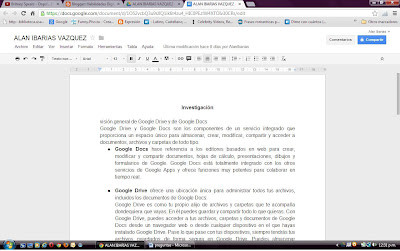




























.png)




